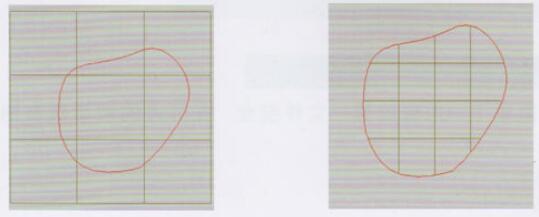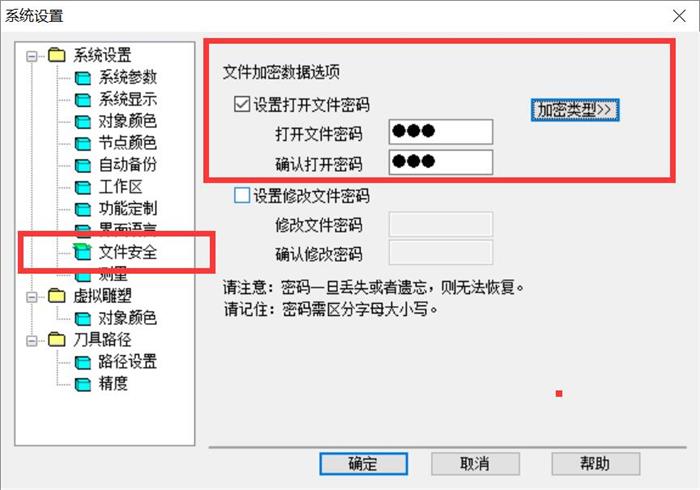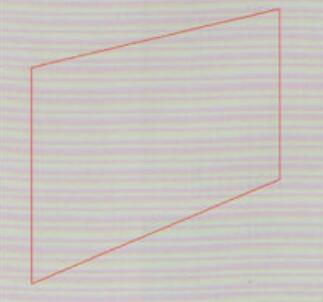如何将单面浮雕快速转为双面立体模型?掌握这几个步骤即可轻松完成
本教程将手把手教你,如何使用精雕软件将单面浮雕轻松变成立体的双面模型。适合初学者,也适用于需要快速处理浮雕图的从业者。
一、准备工作:打开浮雕图并观察模型结构
1、首先,在精雕软件中打开你要处理的浮雕图;
2、切换到“渲染显示”模式;
3、按住鼠标滚轮旋转模型,可以清楚地看到当前模型只有正面浮雕,背面为空。
二、使用3D镜像功能创建背面结构
1、选中模型,点击软件上方的“变换”选项;
2、在“变换”菜单中选择“3D变换”下的“镜像”命令;
3、系统会提示你选择基点,先点击一个基点,然后勾选“三点”选项;
4、随意选择三个点完成镜像设置后,点击“确定”;
5、此时你会看到一个对称的背面浮雕已经生成,与正面结构完美结合。
三、模型合并与优化处理
1、选中生成的正反两个模型;
2、点击“艺术曲面”模块中的“网格优化”功能;
3、系统会自动对两个模型进行网格优化,零平面多边形删除,便于后续使用或导出;
4、最后点击“确定”,完成全部操作。
至此,一个原本只有正面的单面浮雕图,已经成功转换为一个完整的双面立体模型。
四、免费下载练习模型,立即上手操作
为了方便大家练习,我们已将本教程中使用的浮雕图打包整理,感兴趣的朋友可以点击下方链接免费下载试用。建议动手练习一遍,对流程理解会更加深入。